软件介绍
WPS Office中文版是一款有金山软件推出的免费办公软件。软件的体检不大,内存占用极小,可以轻松满足用户的一切办公功能,帮助用户更好的办公。WPS OfficePC版以microsoft office为开发前提,使用操作都非常方便,无论是什么办公需求都可以被满足,甚至还有思维导图,流程图、表单等,快捷方便。
WPS Office免费版为了方便大家制作PPT方便,在里面设置了海量的素材可以挑选,不仅仅是PPT素材,表格、文档、图标、思维导图框架等各种东西都有,有超过一亿的内容资源可以随意下载,都是免费的。

软解特色
1、云服务让你高效云办公
云端自动同步文档,记住工作状态,登录相同账号,切换设备也无碍工作
2、云端备份防丢失
让本地文件/文件夹同步到云,安全高效云办公
3、接收文件云储存
在不同设备随时查看各聊天工具接收到的文件
4、团队共享文件夹
与他人共享工作资料,轻松完成协作任务
5、1G免费云空间
注册成为WPS用户即可免费享有1G云空间
6、内嵌云文档,客户端也能多人协作
无需重复收发文件,多人同时查看与编辑,还能保留编辑记录
7、多端覆盖,免费下载
不同的终端设备/系统,拥有相同的文档处理能力
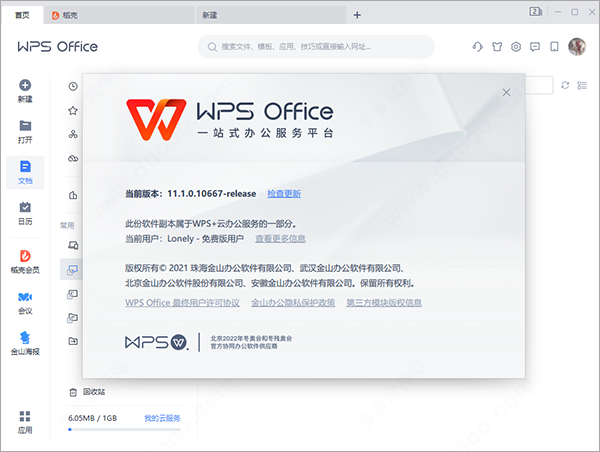
WPS Office中文版安装教程
1、下载解压后即可获得wps官方免费版电脑版2023安装包
2、双击exe文件就能依提示进行安装
3、同时点击“自定义设置”中还能根据自己的需求来对其自定义设置
4、耐心等待安装
5、安装完成后即可运行,如果想要免费使用,选择个人版用户就行
6、接着可随意选择微信、手机号、wps账号等任意方式来进行登录
7、登录后系统会咨询设置受信任设备
8、然后就能开始免费随意使用,并还能看到之前的使用记录
WPS Office中文版删除空白页数
第一种方法
1、打开wps office官方电脑版2023中的文档,找到空白页,选中(ctrl+a)空白页,然后点击backspace就可以了。
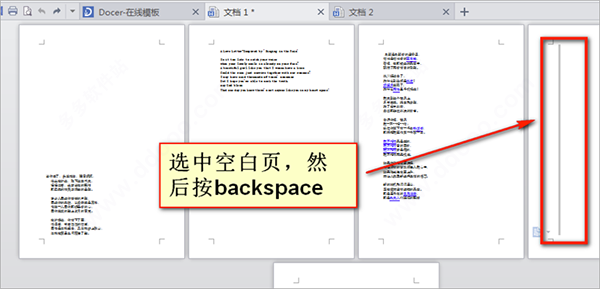
2、我们来看下图,是不是刚才的空白页删除了?
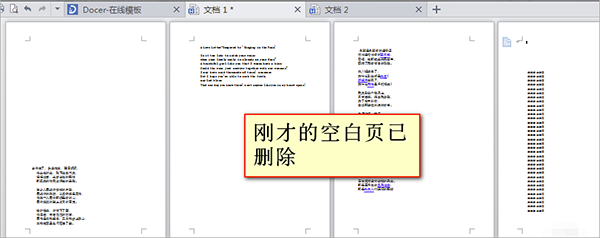
第二种方法
1、第一种行不通的话,我们就直接选中空白页——右键——段落
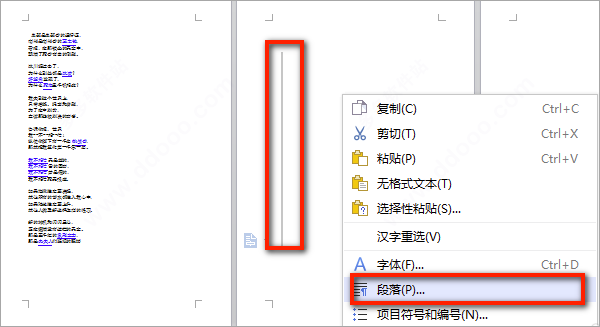
2、在段落窗口中缩进和间距——行距(设为固定值)
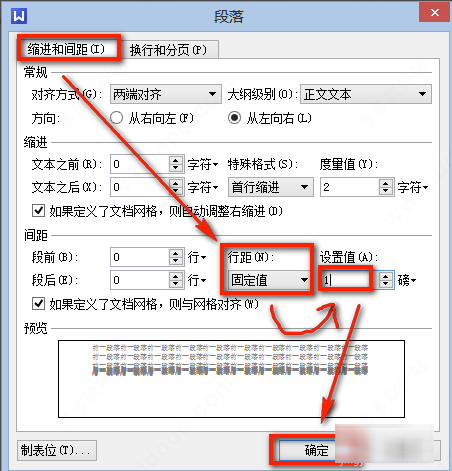
3、行距后面的设置值手动输入为1——确定,这样就会删除这个空白页
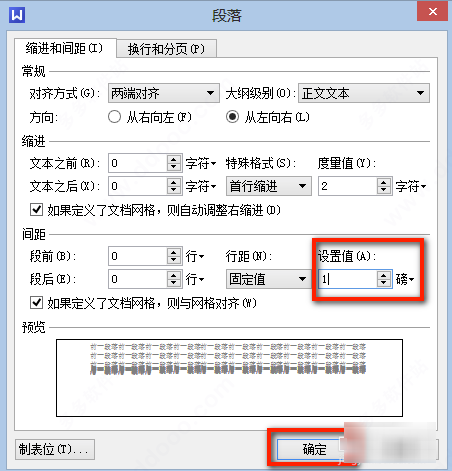
WPS Office中文版ppt制作攻略
1、下载安装WPS软件并打开WPS演示;
2、点击下图红框中的“新建”;
3、在标题“红框中”写上自己想做的工作或者事情;
4、在副标题“红框中”写上自己想做的工作或者事情;
5、点击标题和副标题,写上自己想做的文字;
6、按红圈的步聚可以改变字体的颜色;
7、点击“红框中”的设计;
8、然后点击“红框中”图标选择自己喜欢的模板;
9、我选择了最后一张的“西装商人”;
10、大家可以按图中步聚来继续的新建更多是幻灯片和内容,模版还有很多,有收费的也有免费的,自己看着办,选自己需要的用就OK了!这个制作过程希望可以帮到新手,老手是不屑一顾的!
WPS Office中文版自动生成目录攻略
前提准备工作:首先在本站下载安装WPS,准备素材(要生成目录的文档),双击打开WPS开始编辑。
1、打开我们要编辑的文档,先确定目录标题(大标题、小标题)也就是要在目录中展示的内容。目录标题请注意内容要以精简为主,能概括出主要内容就可以了。确定好目录标题后接下来就要为标题设置格式了,选中标题点击“标题1”按钮,如下图所示:
2、可以选择程序自定义的标题样式,当然你也可以自己修改标题样式。操作方法非常简单,只需要把光标定位于标题前面,然后右键点击标题栏修改标题样式,在这里可以对字体的格式和字号大小,以及间距等进行设置。接着我们以同样的方式为二级标题、三级标题设置就可以了。
3、接下来我们将各个标题套用样式。具体操作就是将光标放在标题前,点击上面的“标题1”“标题2”,根据自己的需要确定有几个标题。然后,一定要把每个标题都套用格式,不然目录。
4、目录标题已确定好,格式已套用完成。然后我们将光标放在第一个标题前,点击插入栏中的空白页按钮。插入空白页将目录单独放在一页里,这样更方便查看及修改。
5、最后我们点击引用栏下的目录,在插入目录中的“目录选项”中设置制表符以及显示级别(就是前面你设置了几级目录),然后点击确定目录就可以生成了。
6、生成目录后我们还可以为目录的格式进行设置。只需要选中已生成的目录然后右键单击,在弹出的对话框中设置就可以了。
7、生成目录之后我们可以按住CTRL键点击目录中的标题就可以跳转到这个标题所在的正文中了,可以快速查找自己想看的内容。
WPS Office中文版制作表格攻略
1、新建并打开一个wps表格;
2、选中要做表格的区域;
3、在选中区域,单击工具栏中的所有框线,形成表格框架;
4、在表格中根据自己的需要输入内容;
5、选中表格中的所有行,单击鼠标右键选择“行高”;
6、在行高对话框中输入要设置的行高,单击“确定”按钮;
7、选中表格的全部列,单击鼠标右键选择“列宽”,输入列宽值,单击“确定”按钮;
8、可以根据自己的需要调整内容的字体和字号,设置完成后,一个最简单的表格就做好了。
WPS Office中文版实用快捷键
一、Word快捷键:
创建新文档 Ctrl+N或者Alt+F+N(对应New)
打开文档 Ctrl+O或者Alt+F+O(对应Open)
关闭文档 Ctrl+W或者Alt+W+C
保存当前文档 Ctrl+S或者Alt+F+S(对应Save)
选定整篇文档 Ctrl+A
复制格式 Ctrl+Shift+C
粘贴格式 Ctrl+Shift+V
撤消上一步操作 Ctrl+Z
恢复上一步操作 Ctrl+Y
删除左侧的一个字符 Backspace
删除左侧的一个单词 Ctrl+Backspace
二、Excel快捷键:
新建空白文档 Ctrl+N
切换到活动工作表的上一个工作表 Ctrl+PageUp
切换到活动工作表的下一个工作表 Ctrl+PageDown
在单元格中换行 Alt+Enter
插入超链接 Ctrl+K
输入日期 Ctrl+;(分号)
输入时间 Ctrl+Shift+:(冒号)
三、PPT快捷键:
执行下一个动画或切换到下一演示页 N
执行上一个动画或返回到上一演示页 P
执行上一个动画或返回到上一演示页 Page Up
执行下一个动画或切换到下一演示页 Page Down
执行下一个动画或切换到下一演示页 Enter
退出演示播放 Esc或Ctrl + Back Space
- 精选留言 来自广西梧州电信用户 发表于: 2023-4-13
- 很好,这个网站也很棒!
- 精选留言 来自广东潮州电信用户 发表于: 2023-3-4
- 毫无疑问是一款优秀的软件
- 精选留言 来自黑龙江大兴安岭电信用户 发表于: 2023-7-14
- 这是要刮的.................................
- 精选留言 来自新疆哈密电信用户 发表于: 2023-2-16
- 心累,总算是更新到最新正式版了,之前遇到的问题希望已经解决了
- 精选留言 来自福建莆田电信用户 发表于: 2023-5-17
- 好东西,你值得拥有。



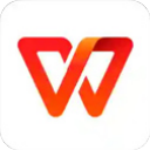
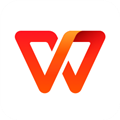

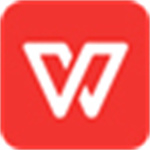
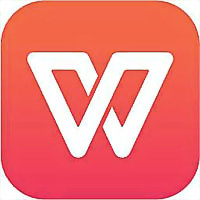
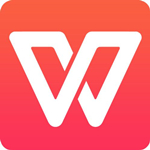


















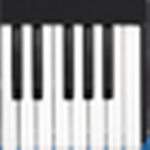






















 浙公网安备 33038202002266号
浙公网安备 33038202002266号